买了云服务器后,打算来折腾一下服务器。服务器都有哪些用途?
下面是具体流程:
购买云服务器ECS
点击[阿里云服务器ECS] (
https://www.aliyun.com/product/ecs?spm=
5176.13735996.muuje2t9u.1.53a13b5aPAV4Xh&aly_as=sqns2HDgL&userCode=yos4xyvp)链接,进入ECS页面,点击“立即购买”按钮,进入ECS购买页面。
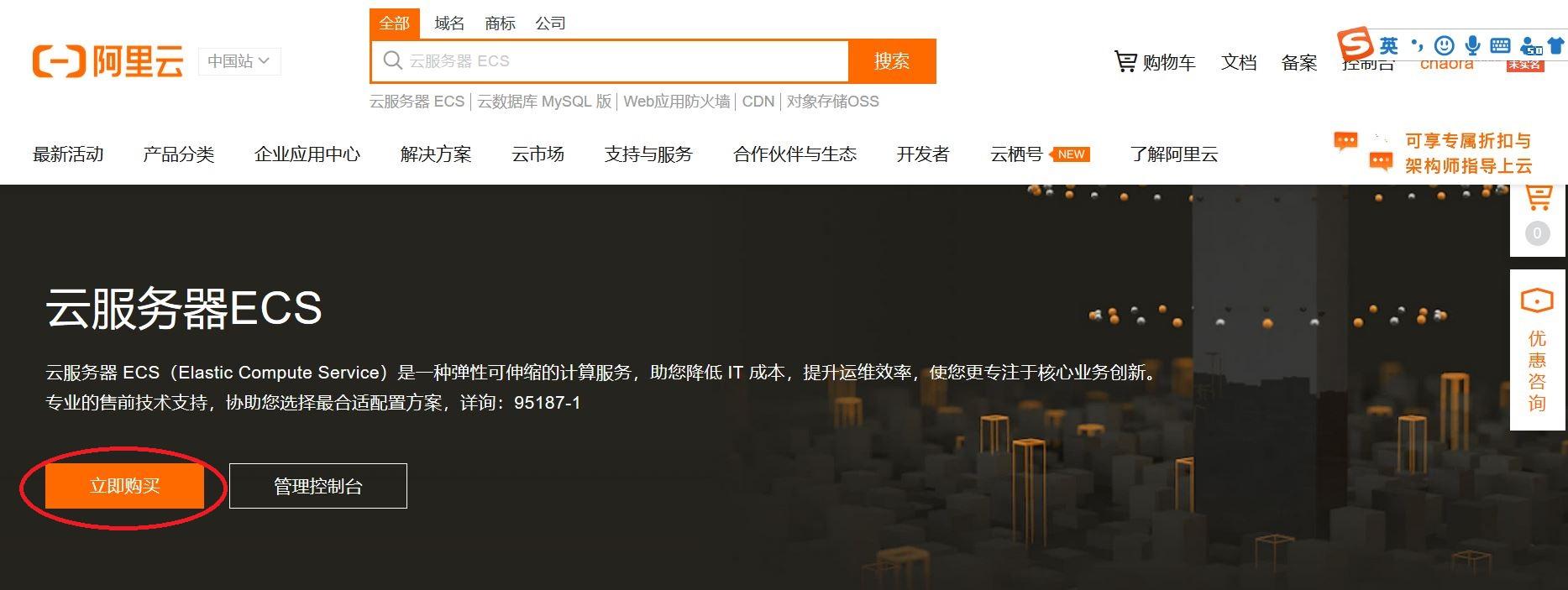
在ECS购买页面,如果新手或者嫌麻烦可以选择“一键购买”标签。
- “地域及可用区”选择离自己近的,这样网速比较快,我在北京所以选择“华北2北京”。
- “实例规格”选择最左边的“1vcpu 1 GiB”,即一个虚拟核和1GB内存。如果性能不满足的话后期可以扩展,这里直接选择最基础的。
- “镜像”选择“Centos”,下拉箭头7系列64位(我在这里选择7.4 64位。),因为Centos7相对成熟,万一有什么问题可以求助的问题比较多。
- “网络类型”选择默认。
- “公网带宽”选择默认,后期不够可以扩展,这里直接选择最基础的。
- “购买数量”选择默认。
- “购买时长”建议选择一年,这样比较优惠。或者按自己使用时间来选择。
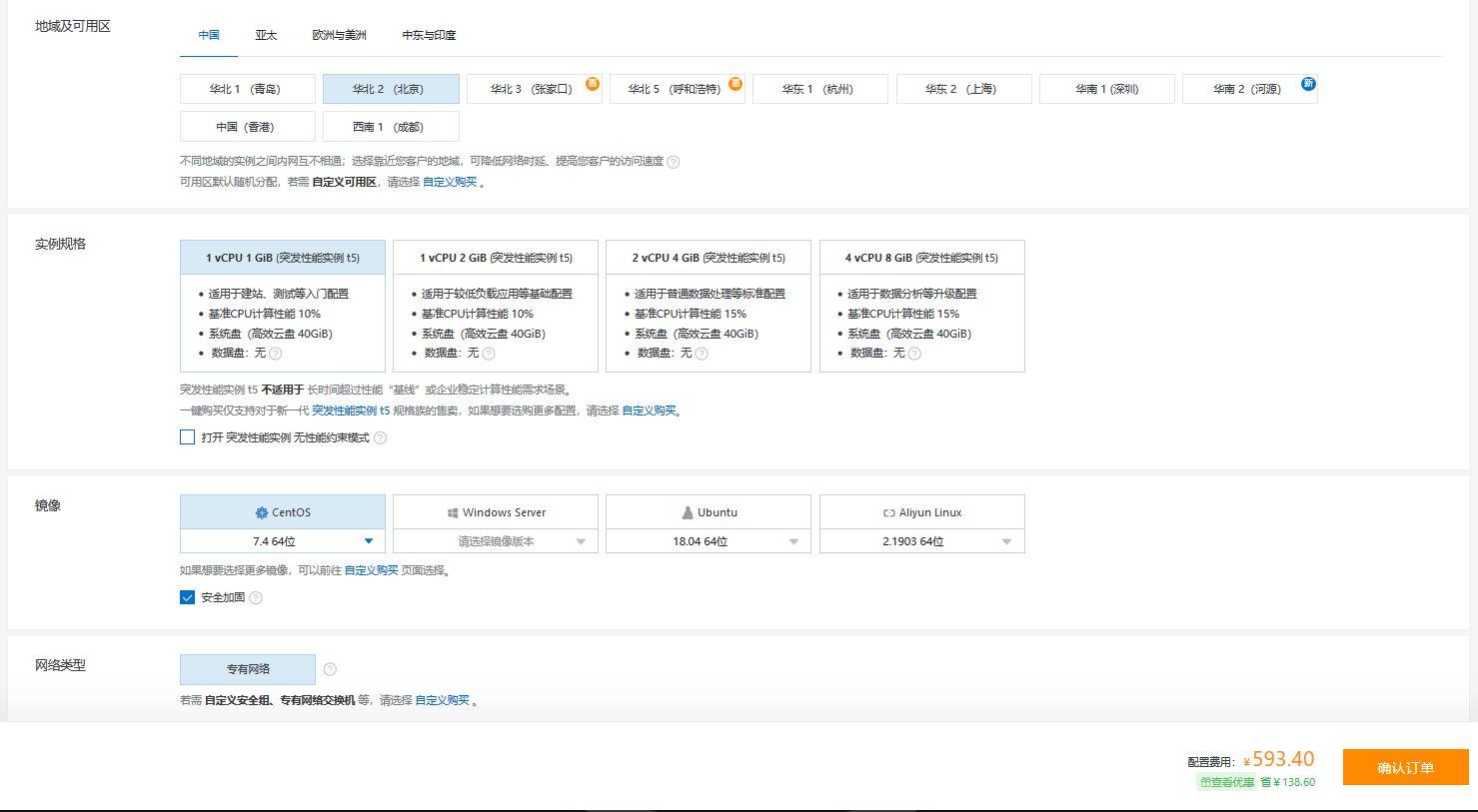
最后点击“确认订单”进行购买。
跳出“确认订单”页面,勾选“服务协议”,点击“确认下单”。进行支付。
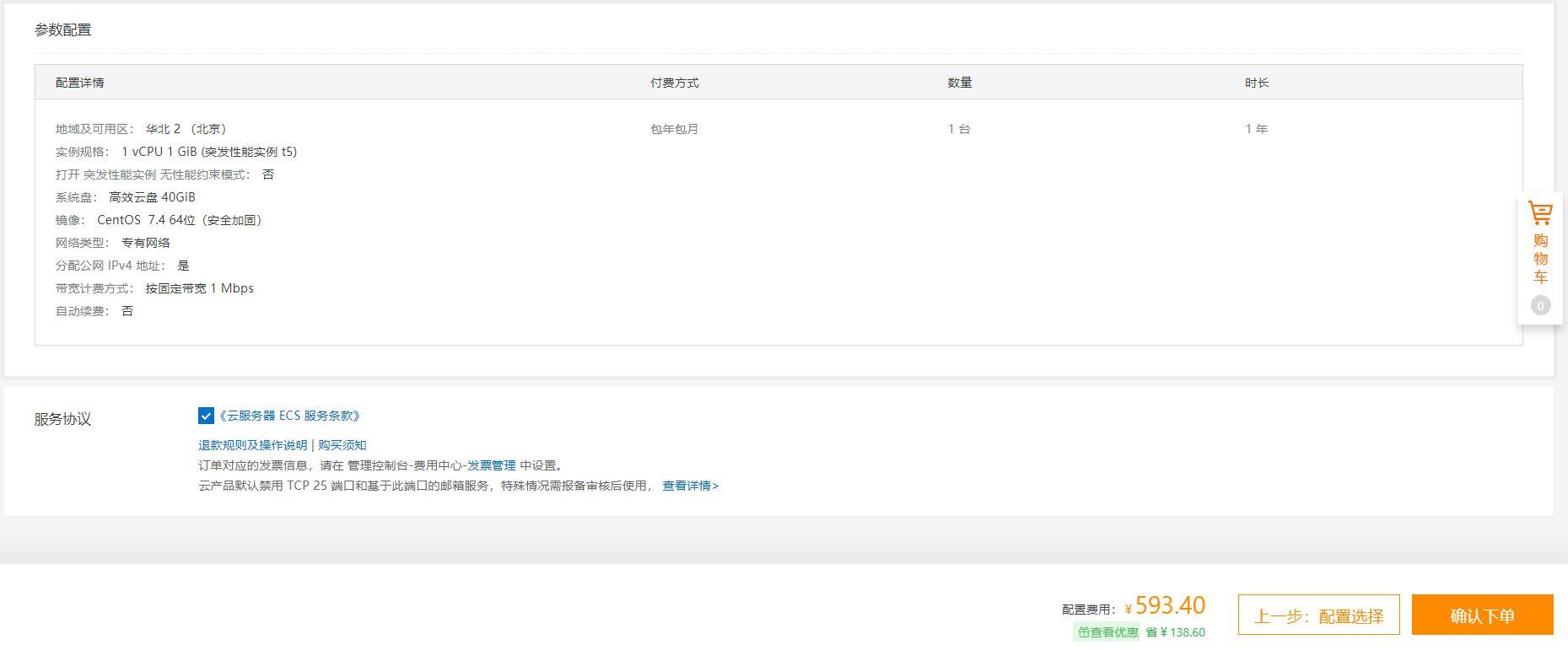
支付完成即OK,ECS购买完成。
大概列一下常用的方法:
- 建网站、博客。
为甚么要自己建立博客?因为博客在自己手上总是比较踏实。像社交网站兴衰交替,以前写的心得体会在旧的社交网站上都找不到了,而且自己博客限制也没那么大。
具体建站过程可以看我写的文章 阿里云服务器快速建网站_安装BT宝塔面板和wordpress
快速建网站
- 命令行输入一键安装命令
yum install -y wget && wget -O install.sh http://download.bt.cn/install/install.sh && sh install.sh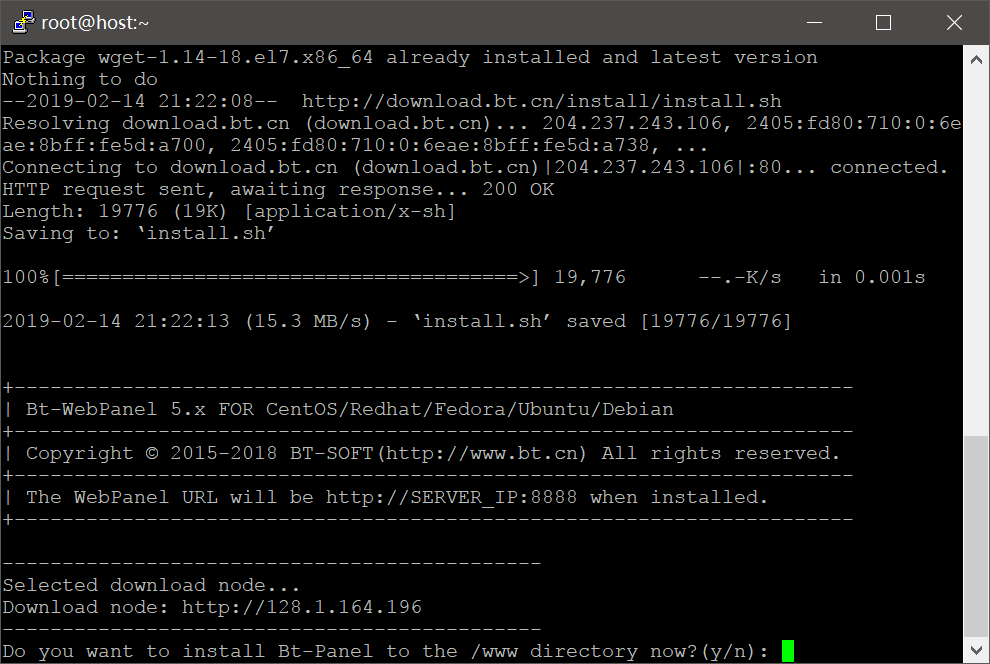
输入y确定安装bt面板。
随后等候一分钟左右,出现成功安装状态,并且返回bt面板的用户名和密码。
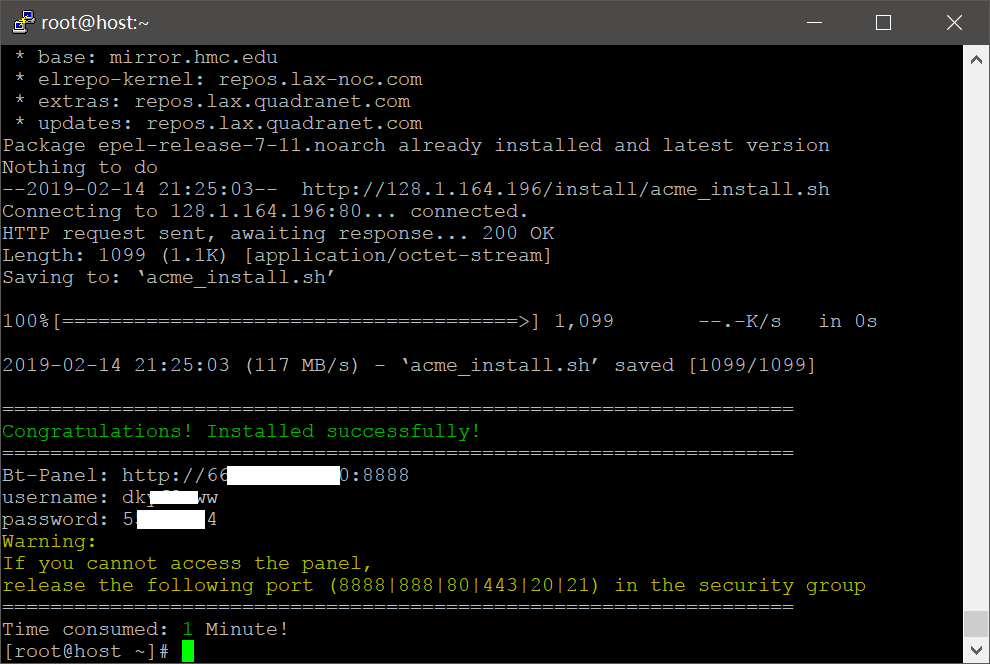
- Bt面板登录在登录之前,需要修改阿里云服务器的“安全组规则”->"添加安全组规则",放开8888端口。
用浏览器在地址栏输入 命令行显示的链接地址,一般为IP号码+端口号格式——类似于
http://144.144.144.144:8888格式,出现bt面板登录界面。输入命令行里显示的用户名和密码,进行登录。
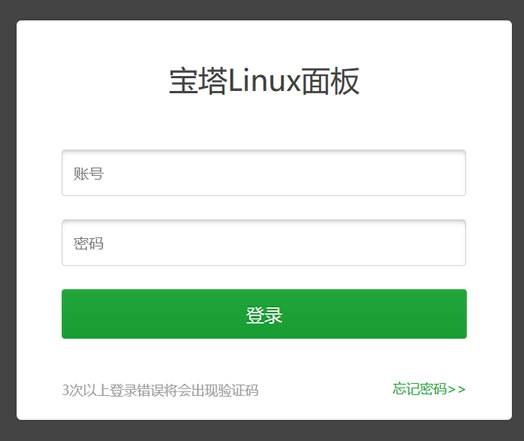
- 修改BT面板登录账号和密码。点击左侧导航栏“面板设置”,修改用户名 和密码。
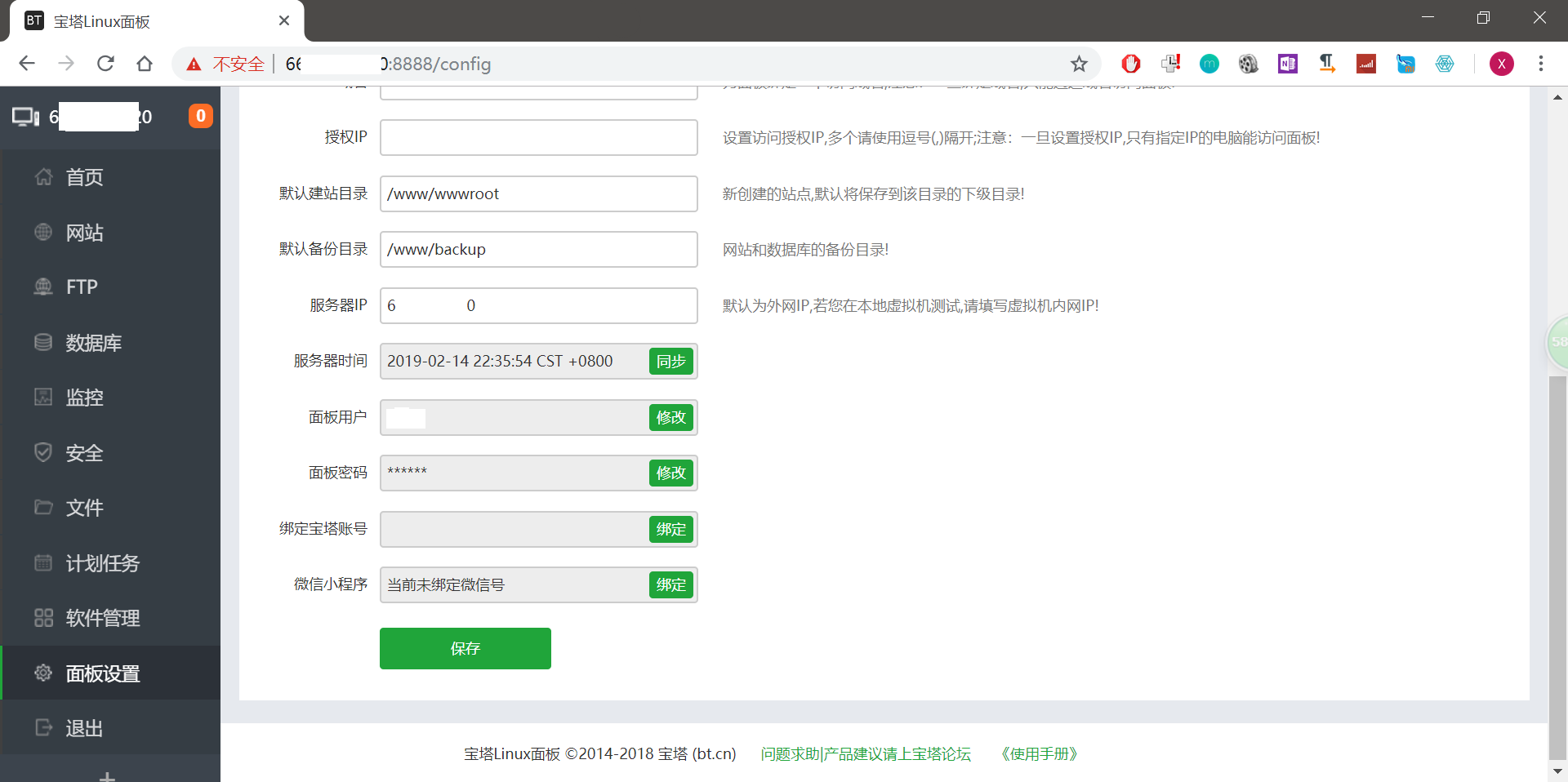
- 选择安装LAMP或者LNMP。
选择其中一样进行安装,我选择LNMP。跳出安装任务列表,等待所有安装任务完成。
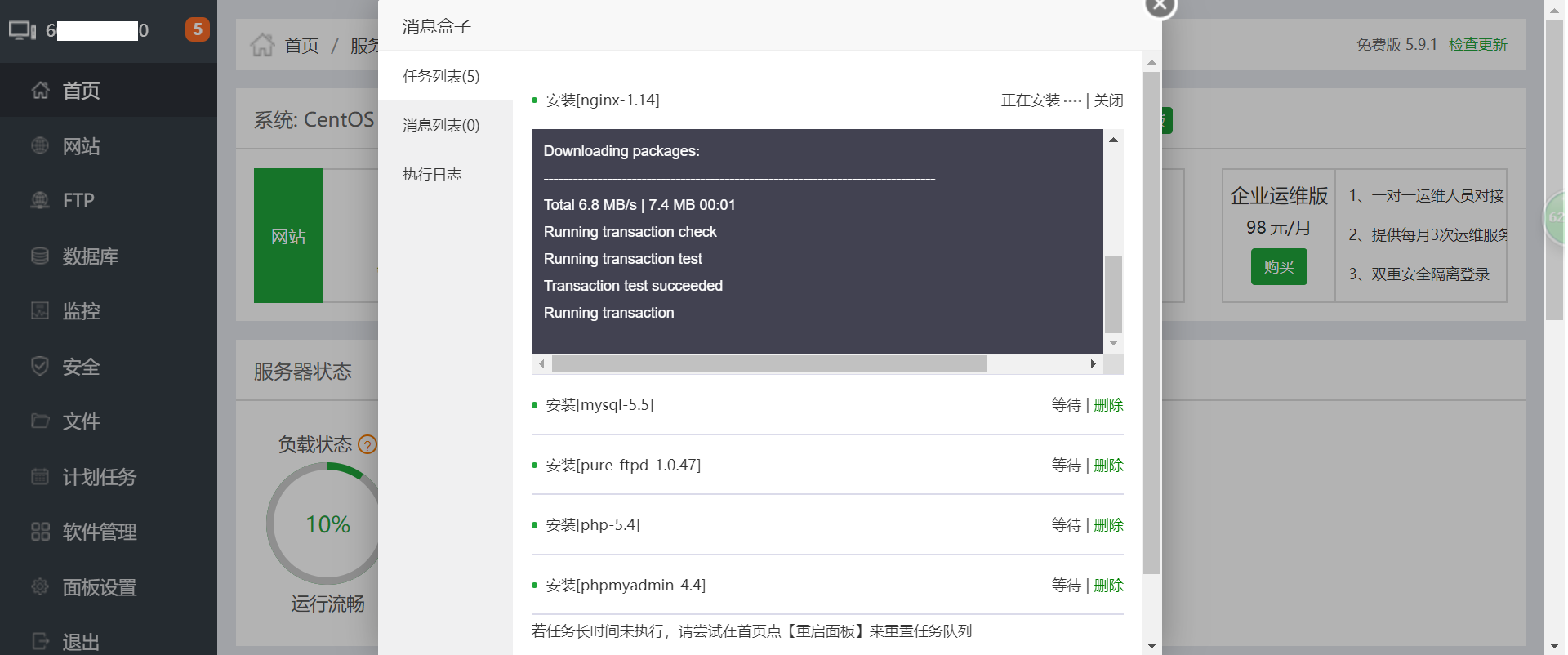
等待十几二十分钟后,安装完成
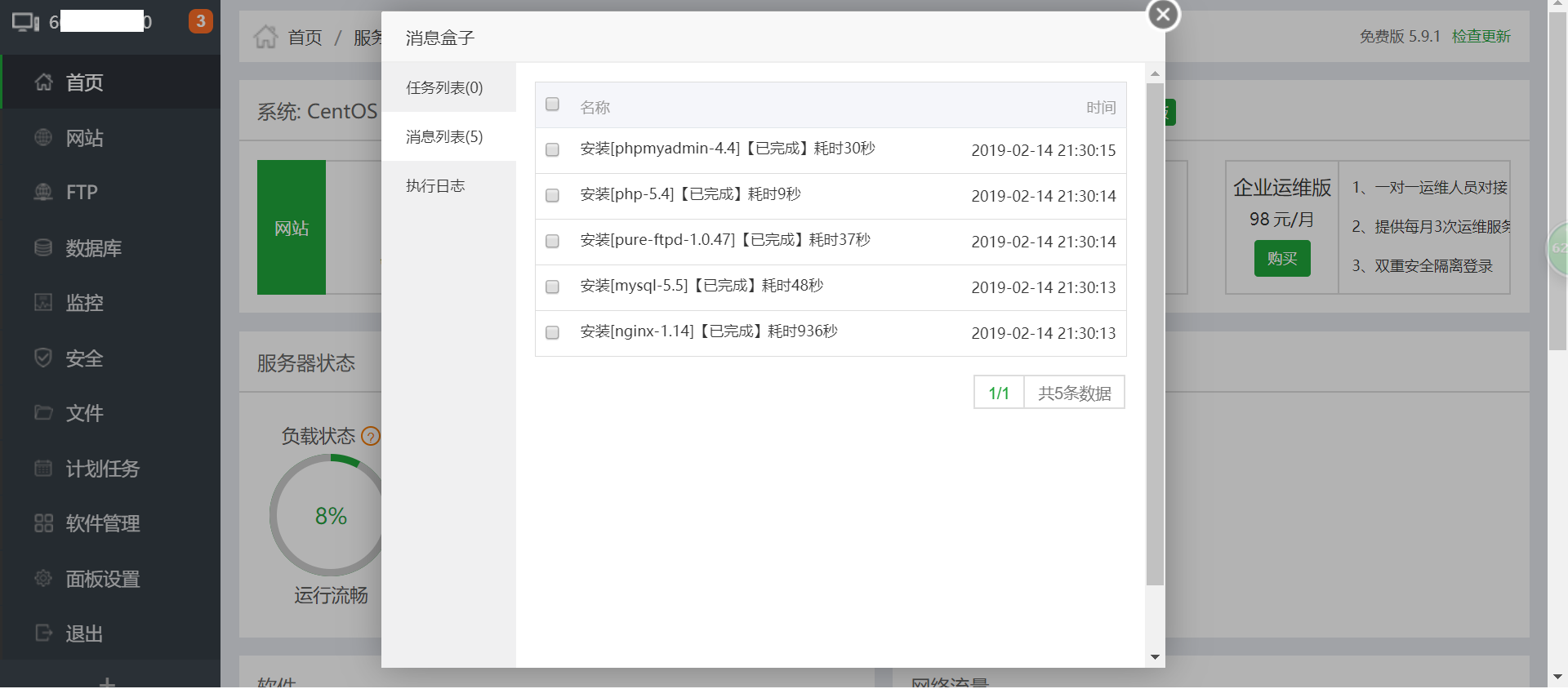
- 利用面板添加网站
点击左边导航栏“网站”,再点击添加站点,输入域名、根目录、FTP设置、数据库设置等。
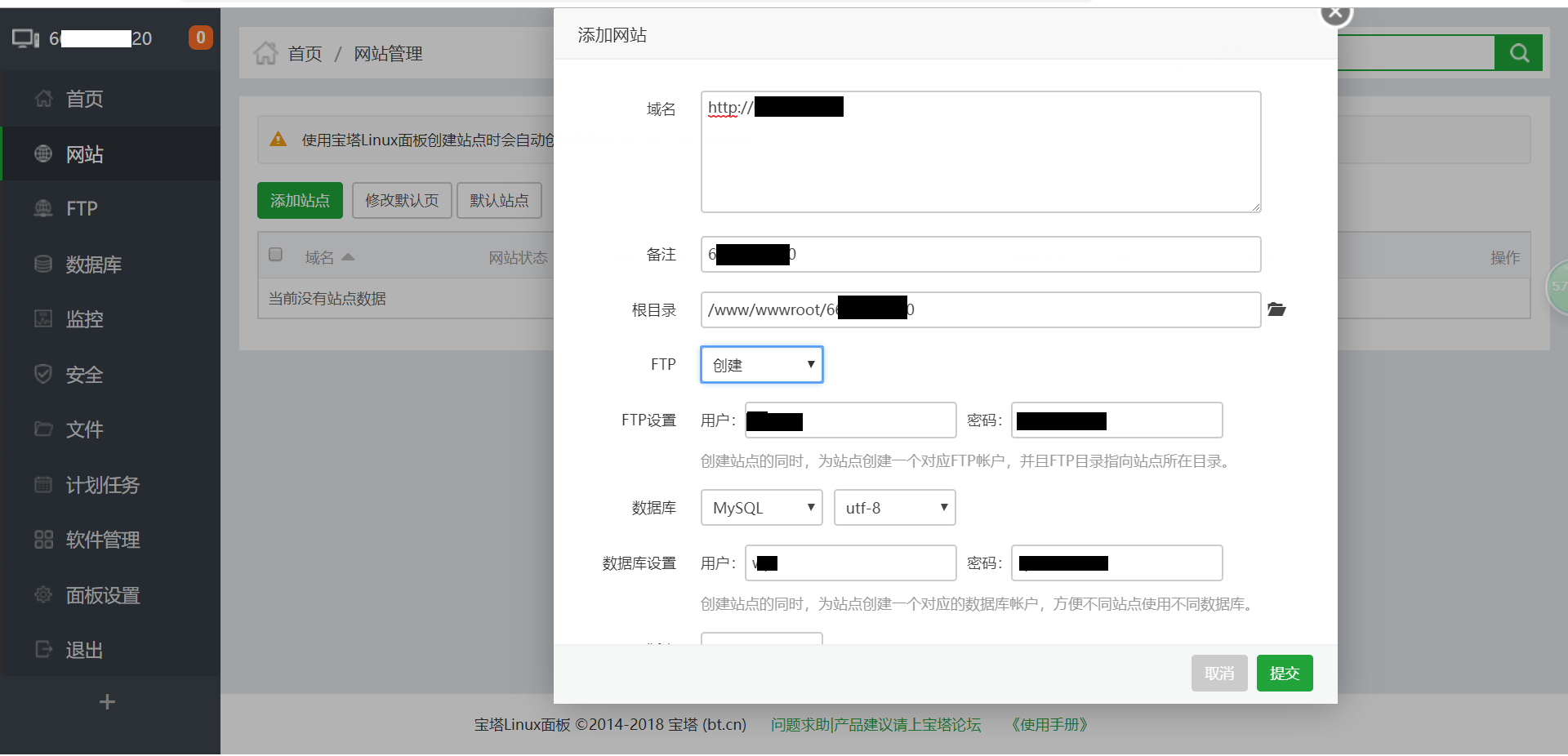
显示成功建立相应资料
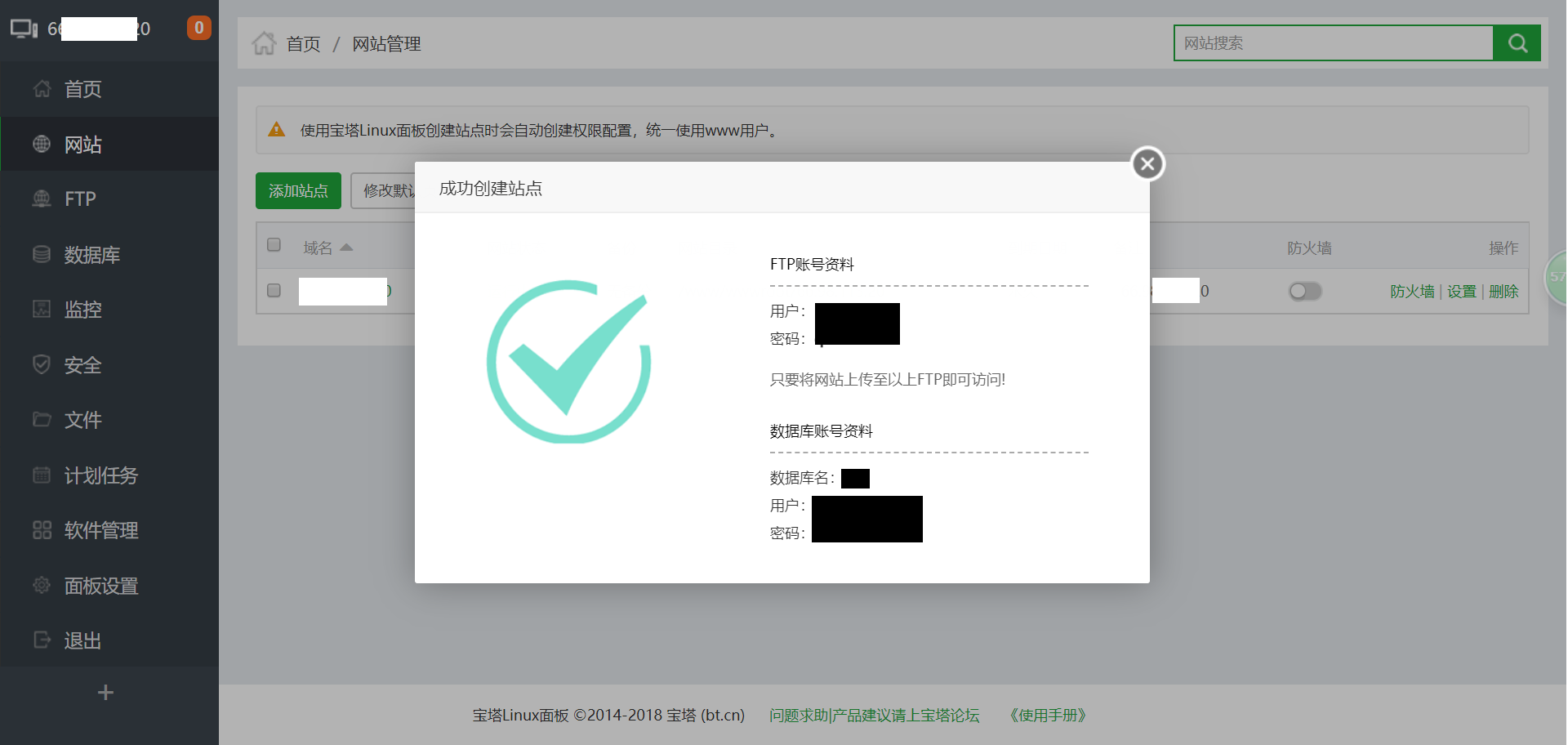
- 浏览站点创建页面及主机目录
浏览网站,在浏览器地址栏输入域名,出现站点创建成功页面。
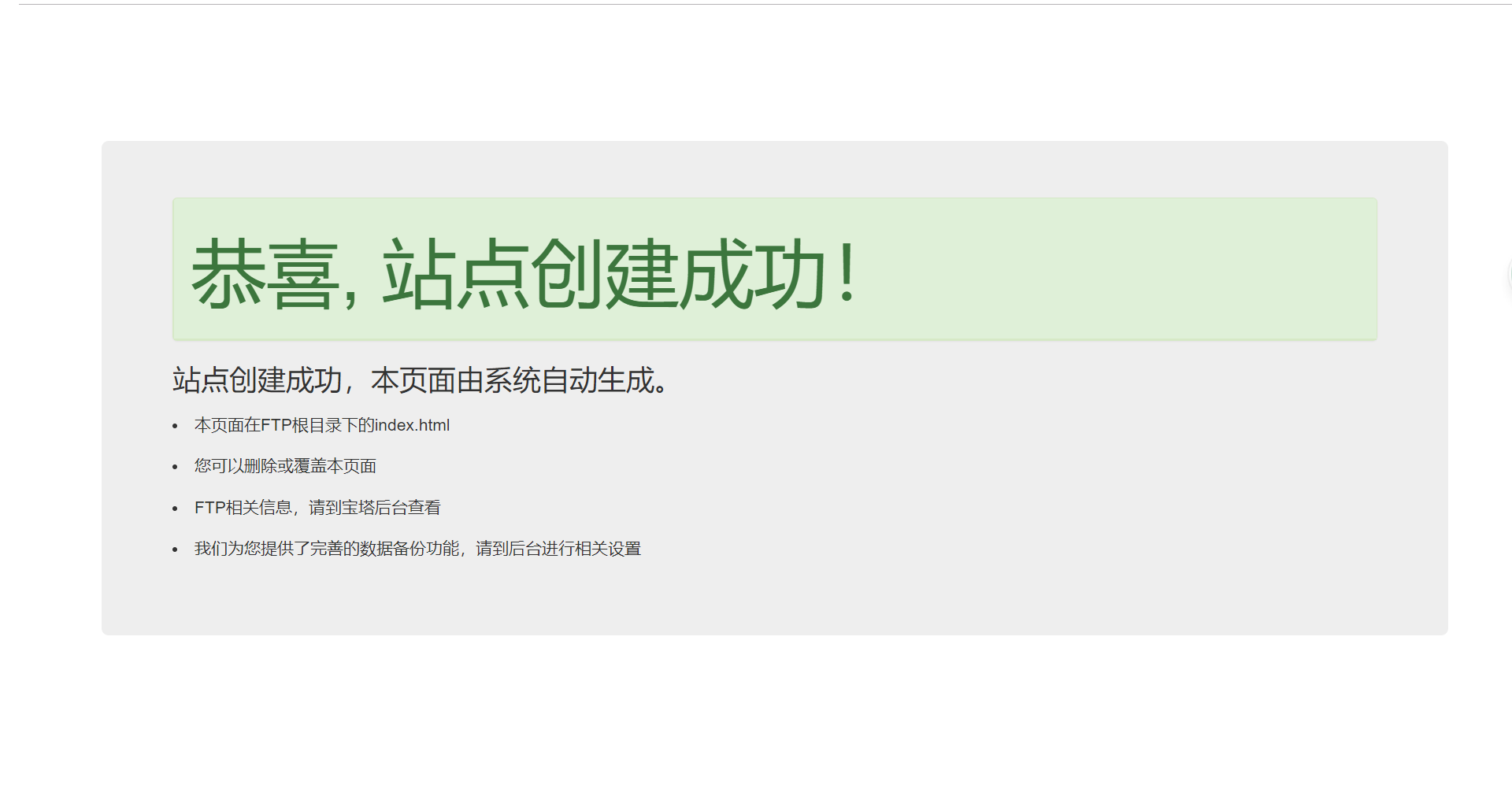
- 上传网站wordpress文件
下载wordpress压缩包。然后浏览器中打开WordPress中文站点,下载程序压缩包。
在面板左边导航栏选择“文件”,选择网站站点文件夹,上传wordpress.zip压缩文件。
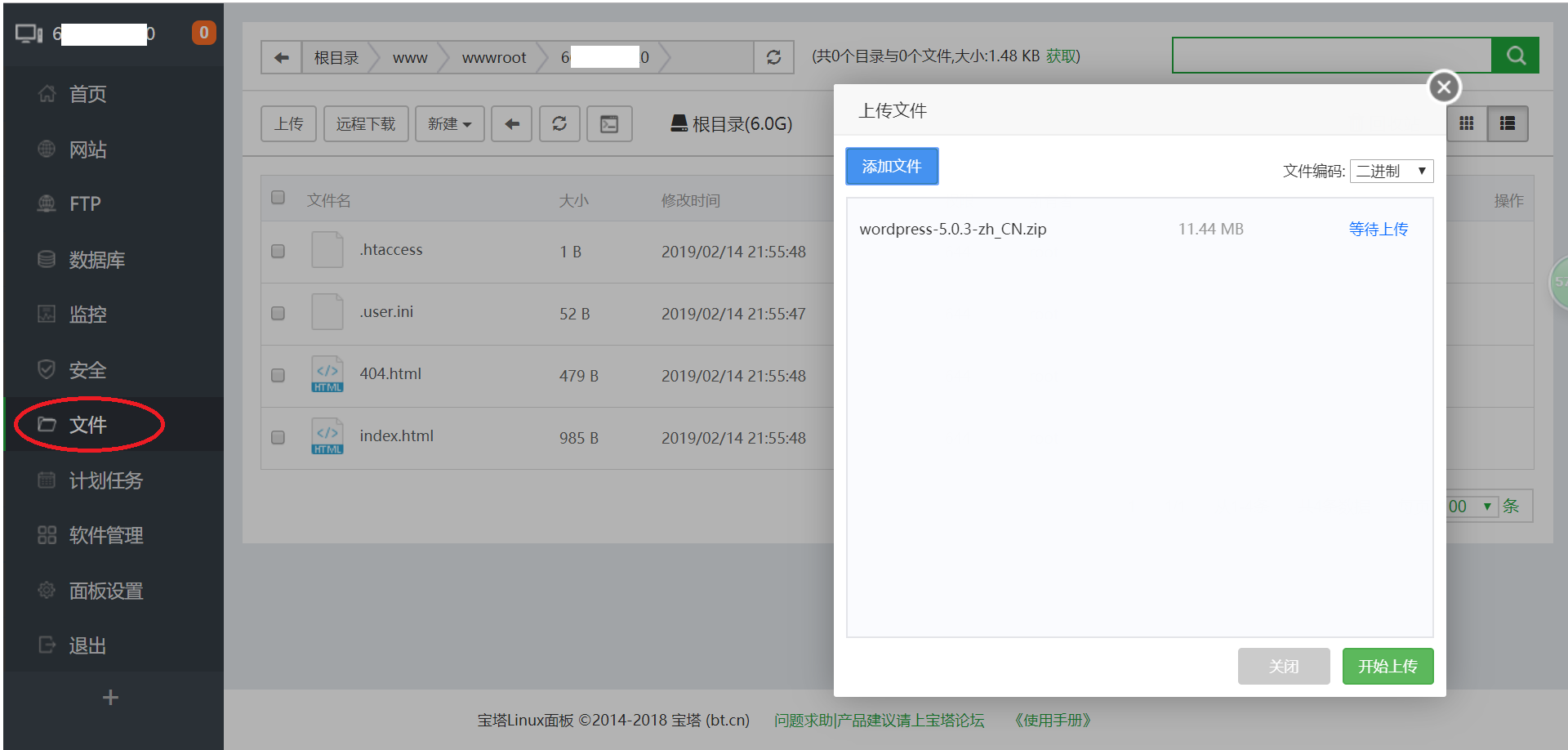
将上传的wordpress.zip压缩包解压缩,解压缩到wordpress文件夹。
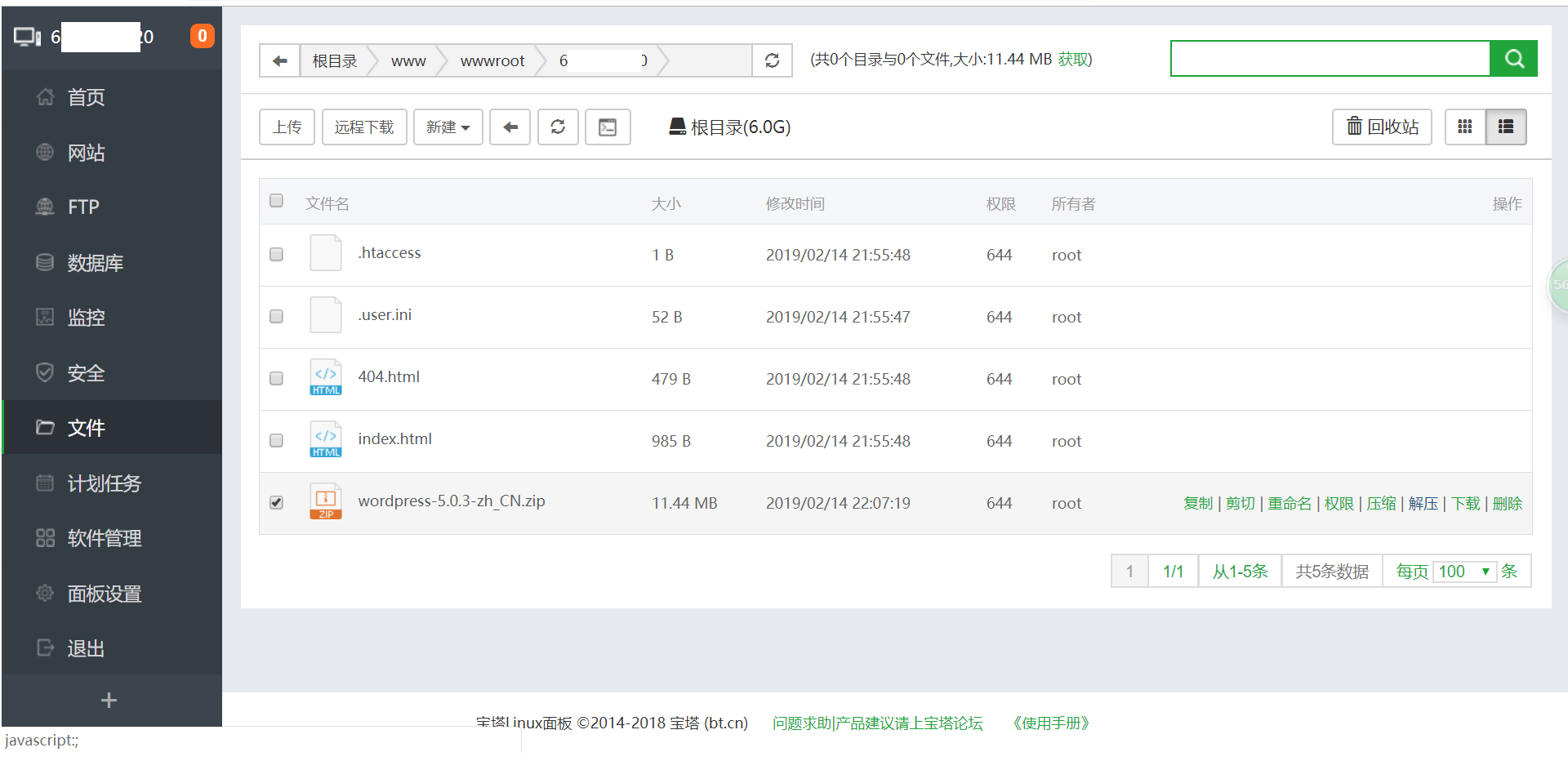
进入该wordpress文件夹,将所有文件选择,选择剪切,将其粘贴至上一级文件夹。
最后网站目录文件夹如下
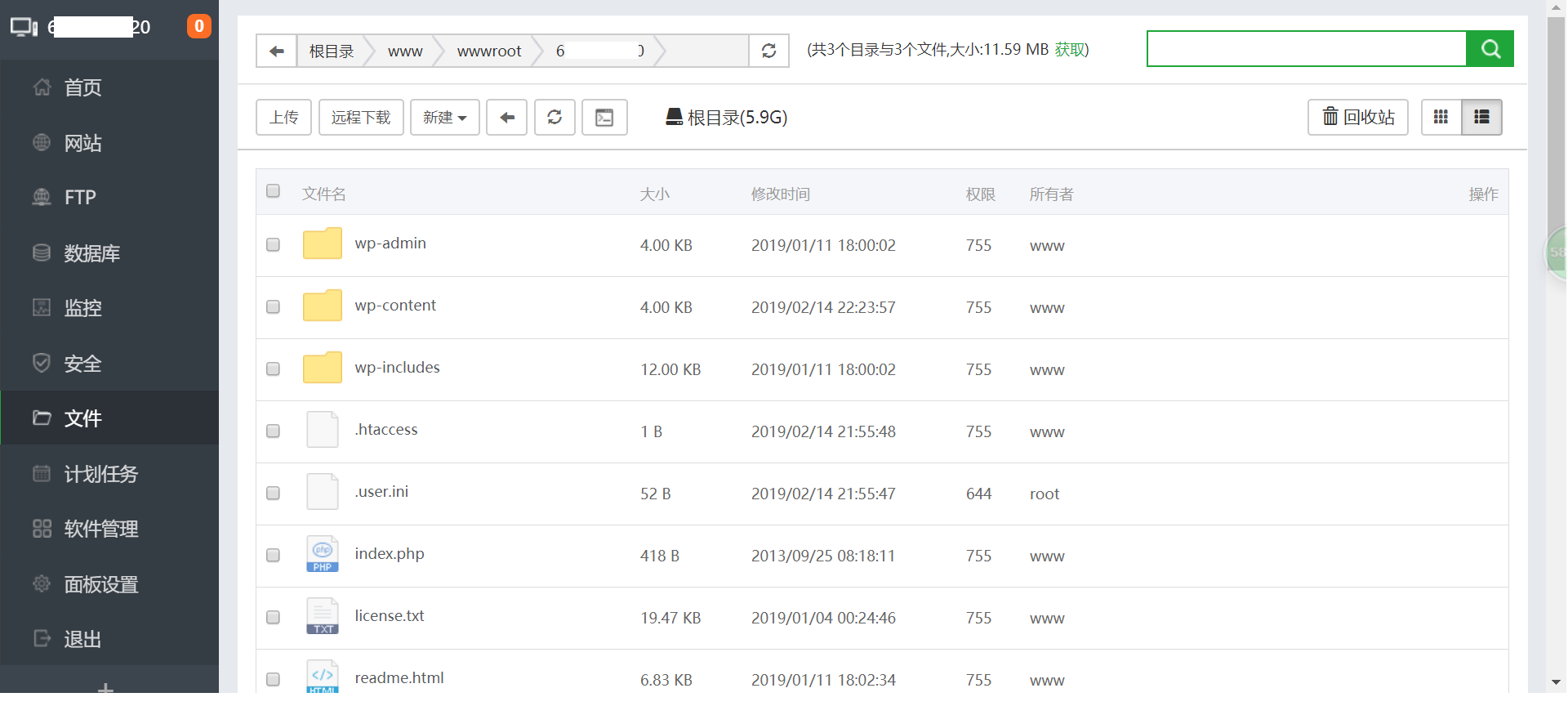
- Wordpress配置
在浏览器地址栏输入域名,跳出wordpress配置页面
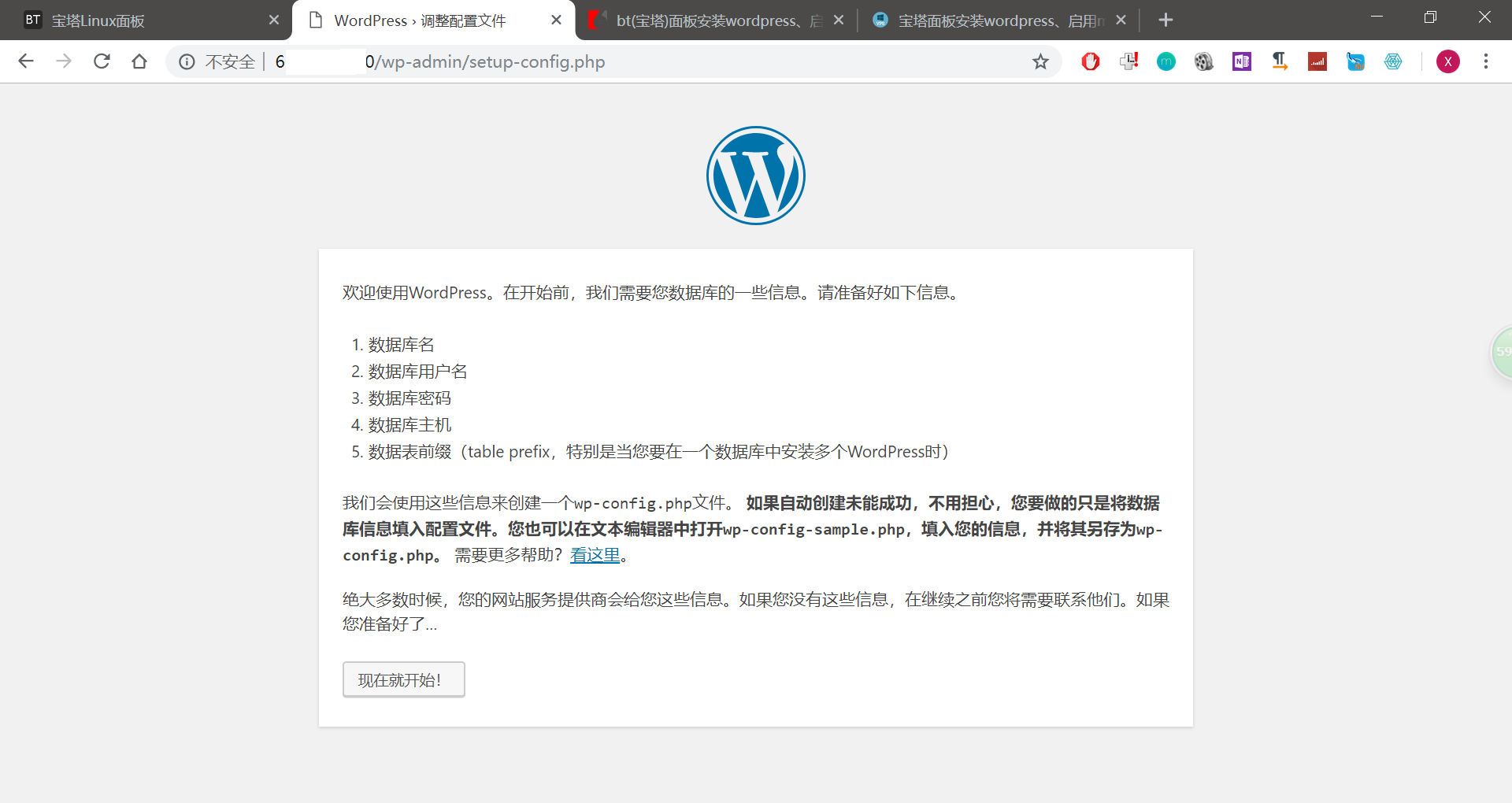
点击“现在就开始”,跳转到数据库配置页面。按照前面面板添加站点生成的数据库配置信息填入。
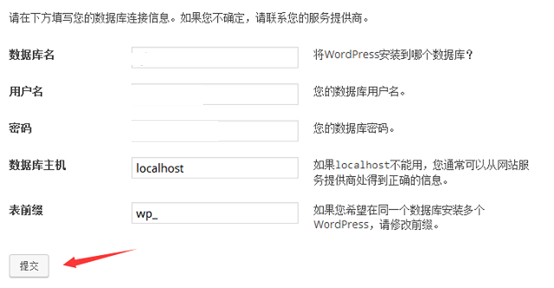
数据库配置完毕后,设置wordpress站点标题及账户信息。
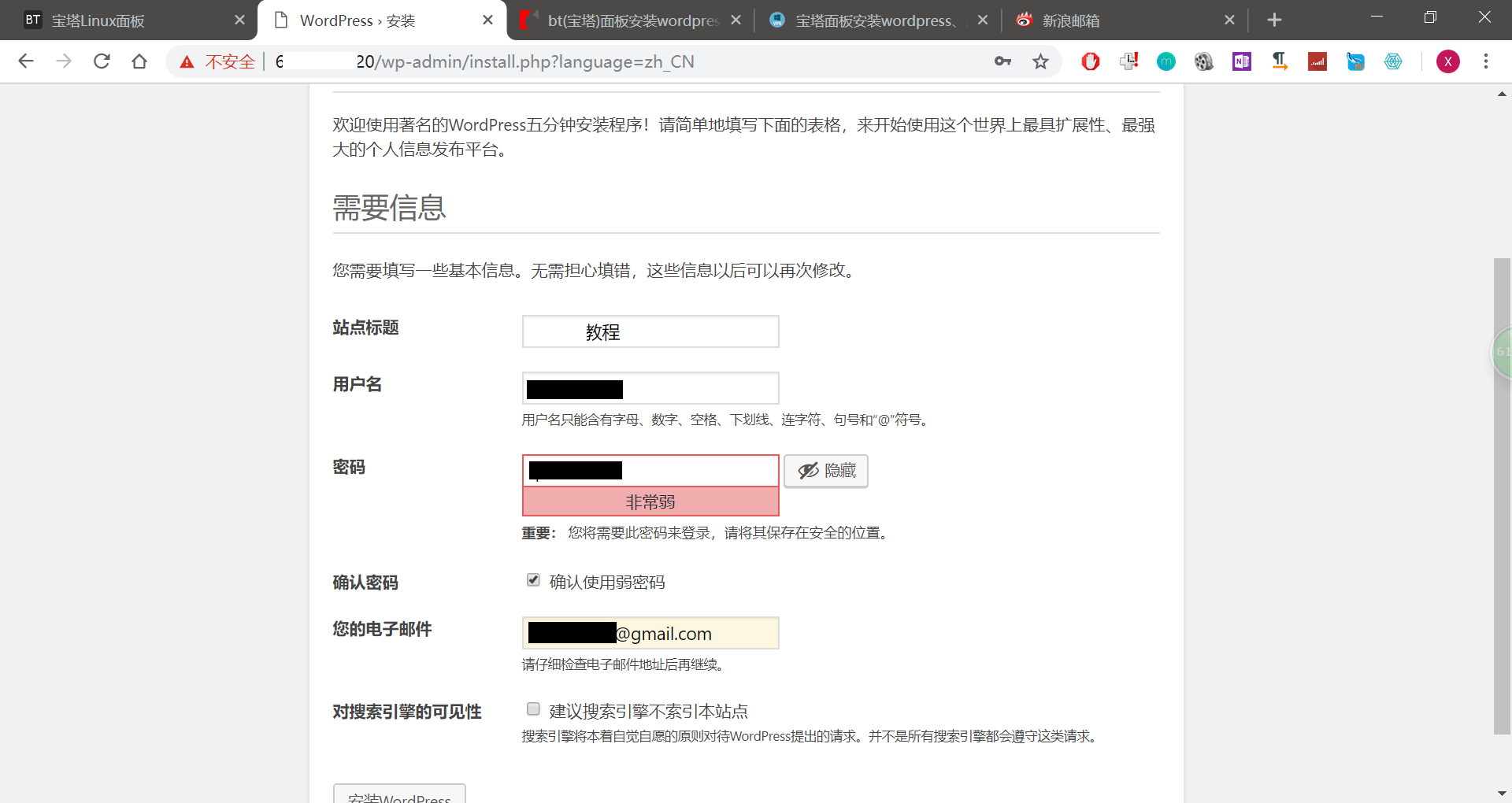
添加完毕,登录wordpress账号及密码,进入该网站页面。
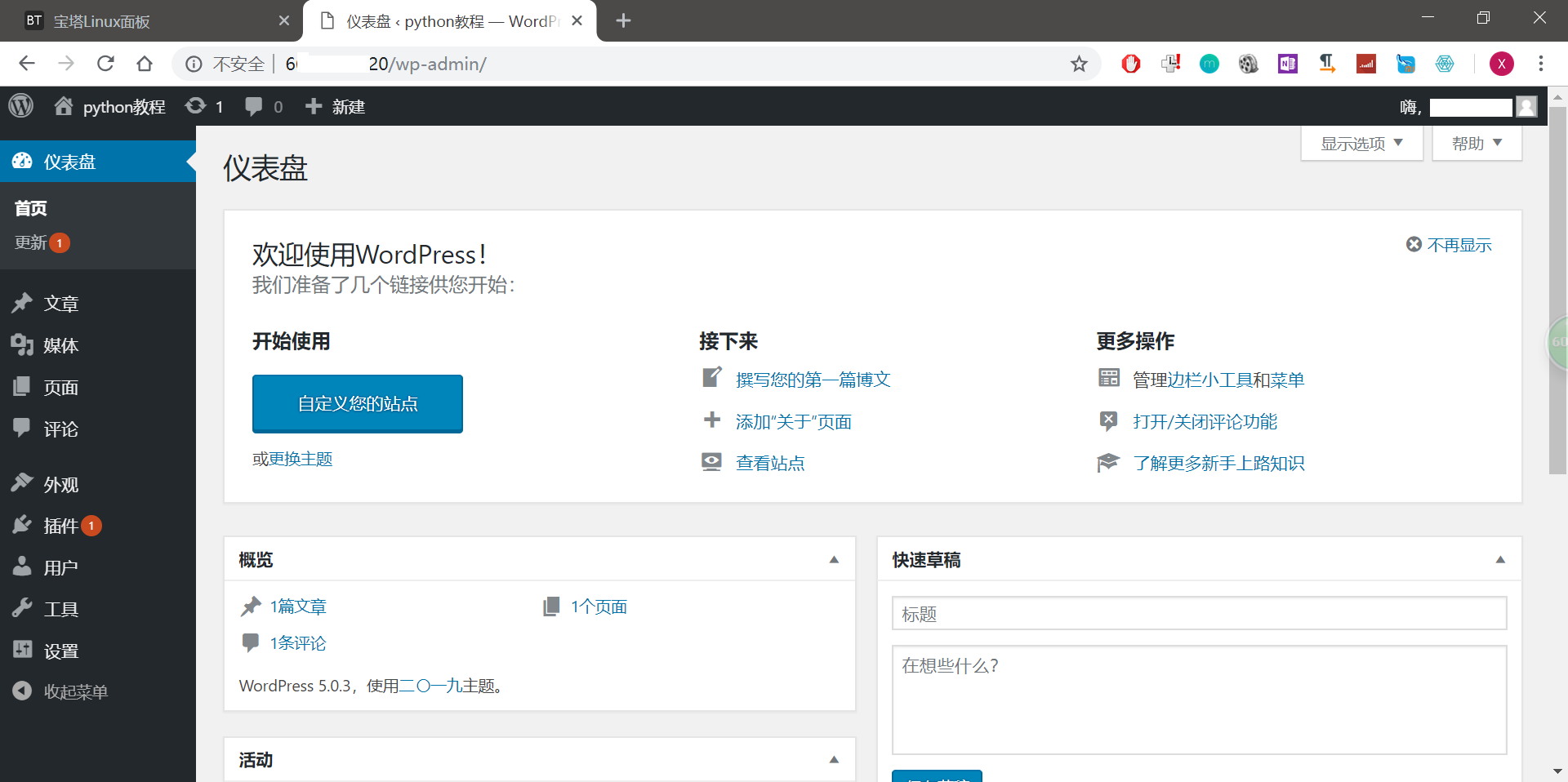
此时网站建立完毕。后续就是网站内容丰富和美化的事情。
图床。
写博客用图床比较方便,因为不用一个个上传图片,直接用图床连接就可以了。
可以参考我此前写的文章 。
七牛图床添加阿里云域名、
阿里云域名注册与备案、服务器ECS购买与登录、
markdown多平台发布及七牛图床使用
选定二级域名
最开始需要选定一个二级域名。
假如你已经备好案的域名为yyy.com。图床选用比如xximg.yyy.com作为二级域名(这里根据你自己选择的二级域名替换掉)。
七牛注册及创建空间与域名管理
- 注册七牛(如果已有账户则跳过)[七牛官方注册链接] (https://portal.qiniu.com/signup?code=1h51ixa3vs4lu),通过个人认证后提供10G存储空间,足够博客等使用了。填入邮箱和手机号,注册后需要验证邮箱,同时通过个人认证。
- 新建存储空间左边侧边栏选择“对象存储”,点击“空间管理”选项卡,点击“新建存储空间”。在跳出的页面中,填写空间名称(这个空间名称随便填写自己选的名字),后面mpic图床神器中需要用得到。“存储区域”尽量选择跟自己距离近的,“访问控制”保持默认。最后点击确认。
- 域名管理登录七牛云网页后台,左侧侧边栏“CDN”中“域名管理”,或者地址栏输入https://portal.qiniu.com/cdn/domain。 点击“添加域名”。跳出“创建域名”页面。“域名类型”选择普通域名,“加速域名”填入之前选择的二级域名“xximg.yyy.com”(这里根据你自己选择的二级域名替换掉)。其他默认即可,拉到最下方点击“创建按钮”。(如果“创建按钮”是灰的不可选,是因为上面”加速域名“那里存在空白的输入框,删除即可。)最后会跳出“加速域名全部添加成功”页面,CNAME中会显示xximg-yyy-com-idvb268.qiniudns.com类似字样。(CNAME 是用来把域名解析到别的域名上,即将域名指向另一个域名)。复制CNAME,这个在下面阿里云域名解析中要用到。
阿里云解析二级域名
地址栏直接输入
https://dns.console.aliyun.com,登录后直接跳转“域名解析”页面。点击列表中最右边有“解析设置”选项,点击后进入”解析设置“页面。
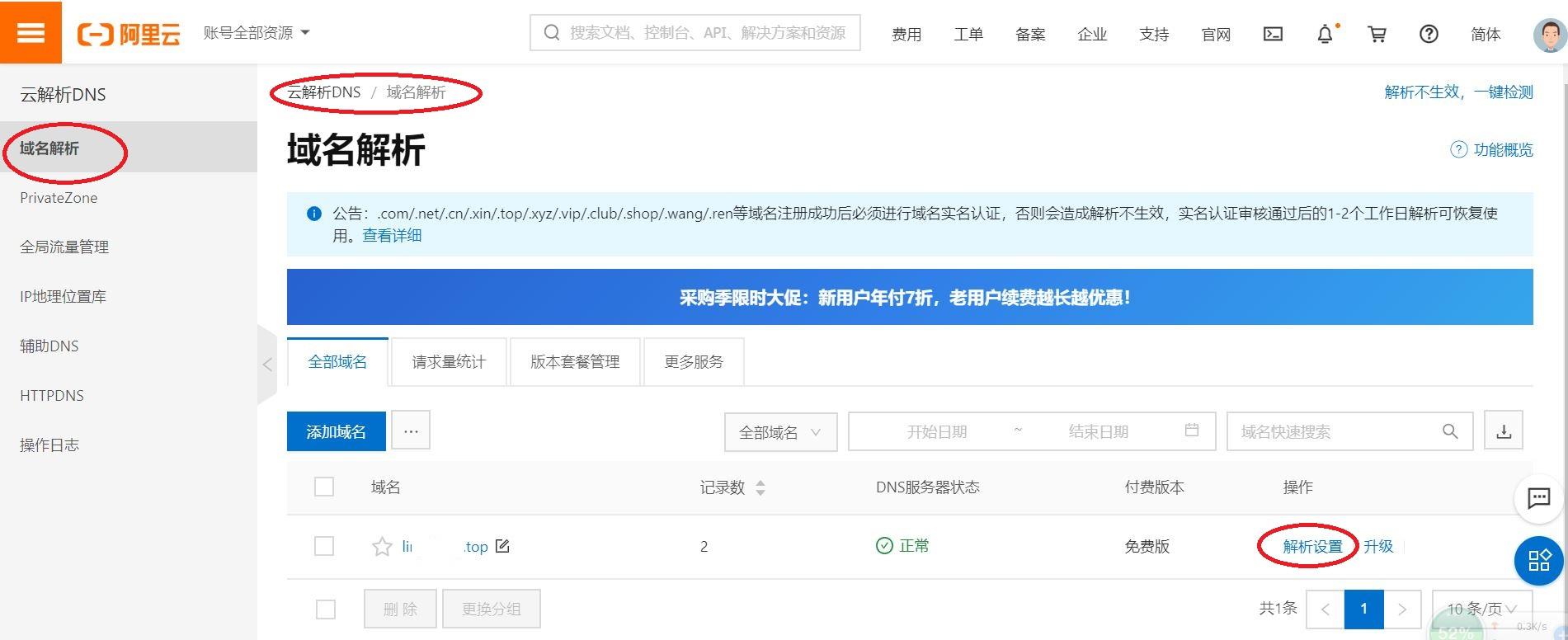
点击“添加记录”按钮。
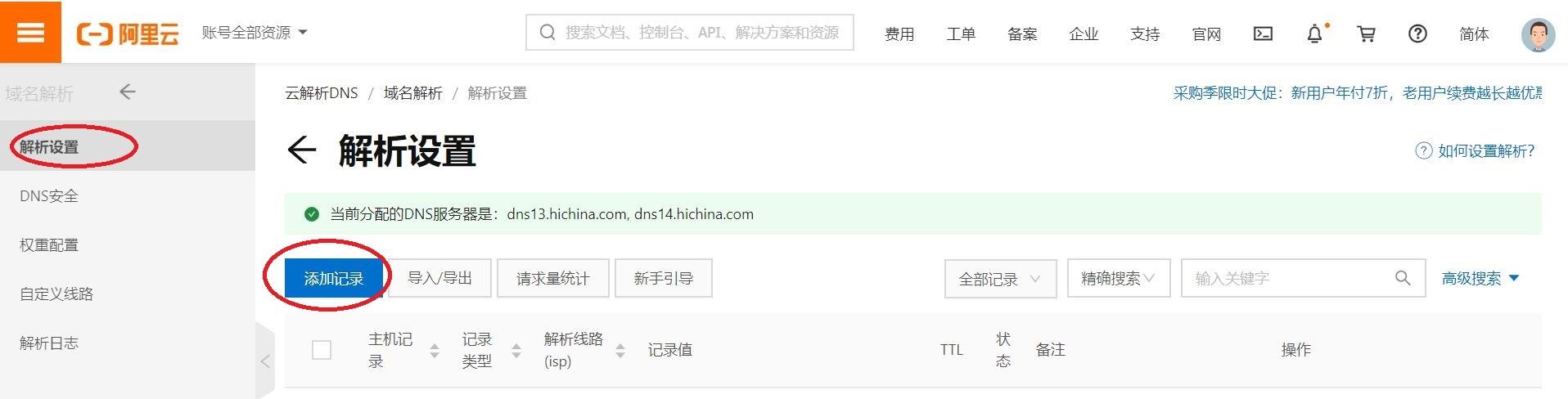
在跳出的“添加记录页面”里。
“记录类型”选CNAME;“主机记录”填入上面自己选定的二级域名(这里我写入的是“xximg”,根据你自己选择的二级域名替换掉);”解析线路“选择默认;“记录值”就是上面复制到的CNAME(类似于`xximg-yyy-com-idvb268.qiniudns.com`字样,每个人的不一样);“TTL”选择默认的10分钟。最后点击确定。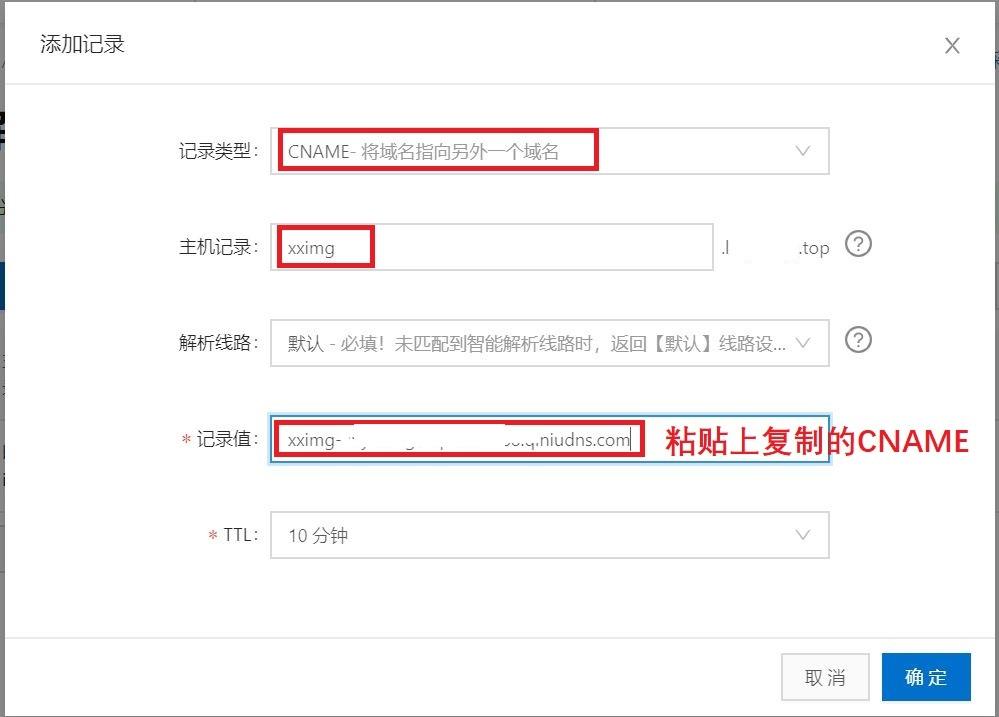
最终“解析设置”页面显示如下:
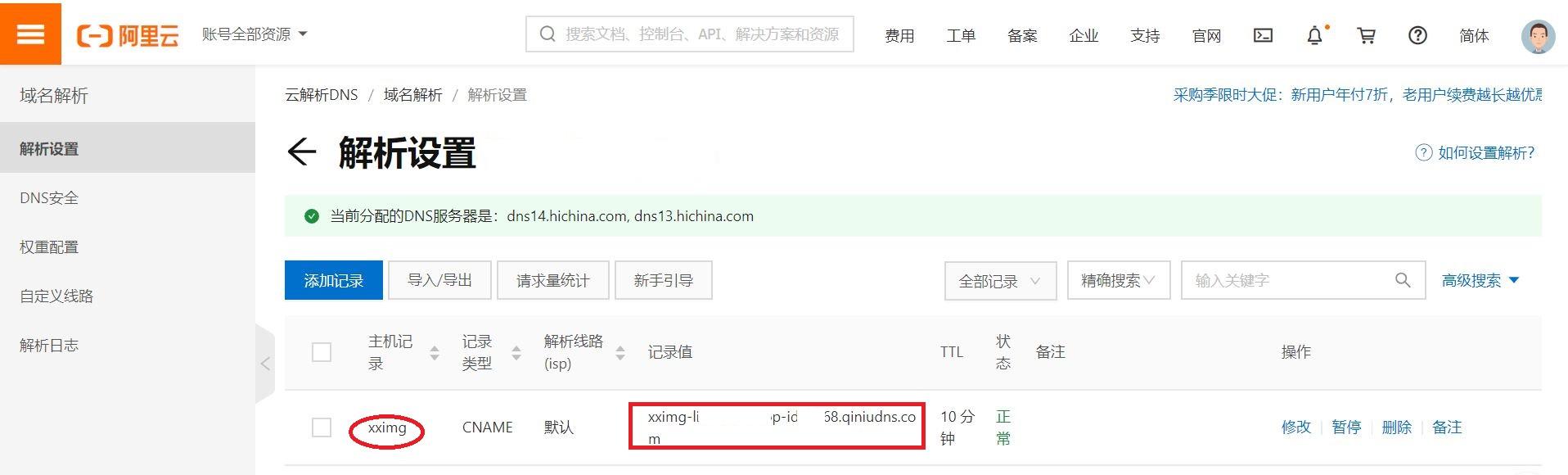
mpic图床神器
图床神器是配合桌面使用,方便将图片上传至七牛云空间,并且自动生成链接插入markdown文件中。
- 下载mpic,下载链接http://mpic.lzhaofu.cn/绿色免安装,直接解压缩即可使用。
- 点击菜单栏“设置账号”,跳出对话框中输入以下信息。“七牛空间名”需要在七牛后台中空间的名称。“Accesskey”和“SecretKey”需要在“个人中心”里查看AK和SK。“域名”填入填入之前选择的二级域名“xximg.yyy.com”(这里根据你自己选择的二级域名替换掉)。
最终测试
拖拽图片至mpic,即可生成链接,直接复制粘贴至.md文件,来查看图床是否正常。正常则设置完毕。
内网穿透、反向代理。
比如说,远程访问内网NAS;远程桌面;服务器深度学习(俗称远程炼丹)。
这个可以参考我的 阿里云服务器ECS利用反向代理FRP内网穿透
frp简介
frp 是一个可用于内网穿透的高性能的反向代理应用,支持 tcp, udp 协议。其官网链接为:
https://github.com/fatedier/frp
frp分为服务器端frps、客户端frpc。
准备条件
- 带公网IP的VPS服务器,假设IP地址是111.111.111.111。如果没有VPS服务器具体可以参考阿里云域名注册与备案、服务器ECS购买与登录、
- 内网PC A。
- 外网PC B。
VPS服务器端搭设
- 下载frps到服务器这里下载0.16.0版本,相对稳定一点
wget https://github.com/fatedier/frp/releases/download/v0.16.0/frp_0.16.0_linux_amd64.tar.gz- 解压缩
tar -zxvf frp_0.16.0_linux_amd64.tar.gz- 进入解压缩出来的文件夹
cd frp_0.16.0_linux_amd64.tar.gz- 修改服务器配置文件(frps.ini):
vi frps.ini按insert键,进入编辑模式,内容修改为如下:
[common]#与客户端绑定的进行通信的端口bind_port = 7000#http的访问端口vhost_http_port = 88#https的访问端口(如果需要的话)vhost_https_port = 8088按Esc键,退出编辑模式,再按:wq保存退出。
- 启动frps服务端。 使用screen让frps在后台运行,这样即使关掉了ssh,frp仍然在后台运行中 使用screen命令创建一个会话:
screen -dmS frp进入这个会话:
screen -r frp最后启动frp命令:
./frps -c ./frps.ini &- 停止运行frp的方法:杀掉frps进程即可。
使用ps -ef命令,查看所有进程(ps Process Status缩写: -e 所有进程every ,-f full全格式的输出):
ps -ef | grep frps 找到frps、screen的进程id,使用kill命令:
kill -9 进程id或者直接用killall进程名结束
killall -i 进程名内网PC 客户端搭设(windows版本)
- 下载客户端的frp: 在这里 https://github.com/fatedier/frp/releases 找到对应版本的frp。 因为在服务器端是使用了0.16.0版本,所以需要找到对应版本下载。
- 解压下载好的压缩包
- 编辑frpc.ini文件 [common]
server_addr = 111.111.111.111
server_port = 7000
[RemoteDesktop]
#windows下使用远程桌面
type = tcp
local_addr = 127.0.0.1
local_port = 3389
remote_port = 7002
[ssh]
type = tcp
local_ip = 127.0.0.1
local_port = 22
remote_port = 6000 - 启动frp客户端frpc:找到frpc.exe对应文件夹,在其地址栏输入cmd,则进入以该文件夹为路径的cmd命令行。在命令行下输入以下命令即可启动。
frpc -c frpc.ini内网PC 客户端搭设(Linux版本)
- 编辑frpc.ini文件
[common]server_addr = 111.111.111.111server_port = 7000[ssh1]type = tcplocal_ip = 127.0.0.1local_port = 22remote_port = 6002- 启动frpc客户端。使用screen让frpc在后台运行,这样即使关掉了ssh,frp仍然在后台运行中 使用screen命令创建一个会话:
screen -dmS frp进入这个会话:screen -r frp最后启动frp命令:./frpc -c ./frpc.ini &- 停止运行frp的方法:杀掉frpc进程即可。使用ps -ef命令,查看所有进程(ps Process Status缩写: -e 所有进程every ,-f full全格式的输出):ps -ef | grep frpc 找到frpc、screen的进程id,使用kill命令:kill -9 进程id 或者直接用killall进程名结束killall -i 进程名
外网电脑Linux SSH登录内网
外网电脑ssh登录内网PC,输入命令为
ssh -p 6002 root@111.111.111.111其中 -p为端口号,登录用户名为root。
假若已经保存了秘钥文件id_rsa,可以用-i 指定秘钥文件。
ssh -p 6002 root@111.111.111.111 -i id_rsa外网电脑windows下远程桌面
- 外网PC在命令行下输入mstsc,启动远程桌面
- 在远程桌面的计算机输入框中,输入VPS对应ip及客户端frpc.ini中对应的remote_port。在这里则是111.111.111.111:7002
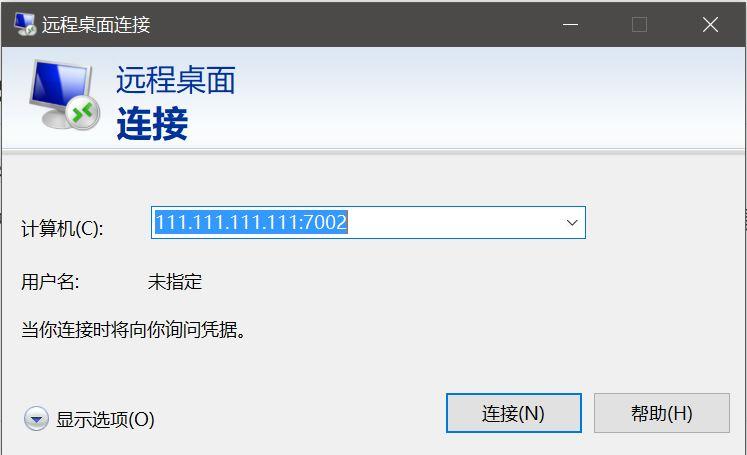
FAQ
frp启动报错“[W] [control.go:113] login to server failed: EOF”
原因: 客户端和服务器端frp版本不一致。是因为最开始装的这个frpc版本是0.27.0,而之前的frps版本是0.16.0,于是就降了一下frpc的版本,解决了问题:
- 私人网盘。
哈哈,以前都是用百度云盘,自从pandownload挂了后,逐步想起这个念头。
- 国外VPS上网。
哈哈,这个就不多说了。
作者的其他回答:
阿里云服务器快速建网站_安装BT宝塔面板和wordpress
阿里云域名注册与备案、服务器ECS购买与登录、
七牛图床添加阿里云域名、
markdown多平台发布及七牛图床使用
 鲁公网安备37020202000738号
鲁公网安备37020202000738号